对于许多苹果用户来说,App Store是获取应用程序的重要途径。然而,有时候即使已经拥有Apple ID,却仍然无法登录App Store。这不仅影响了应用程序的下载和更新,还可能导致设备功能的受限。本文将为你详细分析已有ID但无法登录App Store的原因,并提供相应的解决方法。

已有id但无法登录appstore怎么办
一、检查网络连接
确保设备连接到稳定的网络环境。
尝试切换到其他Wi-Fi网络或使用移动数据网络进行测试。
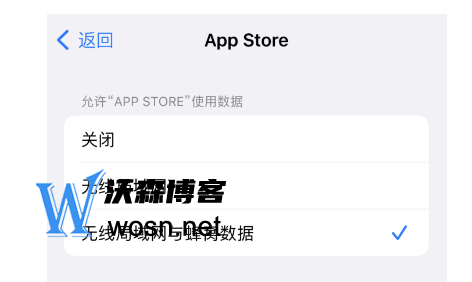
清除浏览器缓存和cookie,然后尝试重新登录。
二、检查Apple ID账号信息
确保Apple ID账号和密码正确无误。
检查账号是否启用了双重认证,并确保受信任设备列表中包含当前设备。
尝试在设备上注销当前Apple ID,然后重新登录。
三、检查设备日期和时间设置
确保设备日期、时间和时区设置正确。
如果设备日期和时间不正确,可能导致无法正常登录App Store。请调整设置后尝试重新登录。
四、更新或重装App Store应用
打开设备上的App Store应用。
点击底部“更新”按钮,进入更新页面。
检查是否有App Store的更新,如有,请先更新App Store。
如无法更新或重装App Store,请尝试卸载后重新下载安装。
五、重置App Store设置
打开设备上的“设置”应用。
滚动到下方并选择“通用”选项。
在通用页面中,找到“重置”选项并点击进入。
在重置页面中,选择“重置网络设置”选项,并按照提示完成重置操作。
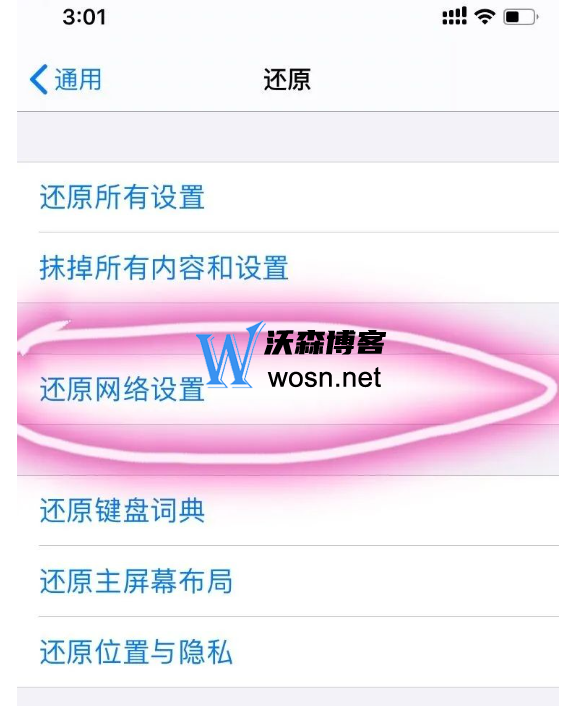
六、联系苹果客服支持
如果以上方法都无法解决问题,建议联系苹果客服支持。
提供详细的设备信息和问题描述,以便客服人员更好地协助你解决问题。
在与客服沟通时,保持耐心和清晰表述问题,以便更快地获得解决方案。
以上是解决已有ID但无法登录App Store问题的方法。你可以根据具体情况尝试不同的解决方法。如果问题仍然存在,建议寻求专业的技术支持帮助。同时,建议定期备份设备数据,以免在解决问题时造成数据丢失。在遇到技术问题时,保持冷静并耐心地寻找解决方案是关键。希望这些方法能帮助你顺利登录App Store,享受愉快的苹果设备使用体验。

评论